مميزات iOS 16 المخفية – المئات – وربما الآلاف – من التعديلات والتحسينات والإصلاحات تأتي مع نظام التشغيل iOS 16. يعرف معظم الناس عن ميزات رفيعة المستوى ومدعومة للغاية مثل تخصيص شاشة القفل وإلغاء إرسال الرسائل النصية وتعديل صور متعددة في وقت واحد. أضافت Apple الكثير لكنها لم تعلن عنها كثيرًا. تابع القراءة لمعرفة كيفية استخدام أفضل مميزات iOS 16 المخفية .
مميزات iOS 16 المخفية
ستساعدك الميزات التالية على تحقيق أقصى استفادة من iOS 16. بعضها ليس واضحًا ، لذلك نحن نقوم في هذا المقال من مدونة عربي تك التقنية Arabitec.com بشرح تعليمات للبدء .
إلغاء إرسال رسائل البريد الإلكتروني
تعد القدرة على إلغاء إرسال الرسائل النصية إحدى الميزات الجديدة الرئيسية لنظام التشغيل iOS 16. ومع ذلك ، لا يعرف الكثير من الأشخاص أنه تمت إضافة ميزة مماثلة إلى تطبيق البريد المثبت مسبقًا. نعم ، إذا نقرت على إرسال مبكرًا جدًا ، يمكنك الآن سحب رسالة بريد إلكتروني مرة أخرى. لديك بضع ثوانٍ فقط ، ولكن يمكن أن تكون منقذًا حقيقيًا.
تحكم في هذا الإعداد في الإعدادات> البريد> تراجع عن تأخير الإرسال> حدد خيارًا.
جدولة إرسال البريد الإلكتروني
في iOS 16 ، يحصل Mail on the iPhone على ميزة متوفرة في العديد من برامج سطح المكتب: القدرة على الجدولة عند إرسال بريد إلكتروني. يمنحك هذا حرية كتابة رسالة بريد إلكتروني عندما يكون ذلك مناسبًا ، ولكن لا ترسلها إلا عندما يكون ذلك أفضل.
لجدولة وقت إرسال بريد إلكتروني ، اكتب البريد الإلكتروني كما تفعل عادةً. داخل النقر فوق زر الإرسال ، انقر مع الاستمرار فوق زر الإرسال بدلاً من ذلك. انقر فوق إرسال لاحقًا ، ثم حدد التاريخ والوقت اللذين تريد إرسال البريد الإلكتروني فيهما ، ثم انقر فوق تم.
ذكر نفسك بالرد على رسائل البريد الإلكتروني
أخيرًا ، هناك طريقة أفضل لتذكير نفسك بالرد على رسالة بريد إلكتروني بدلاً من تركها غير مقروءة أو الإبلاغ عنها! في نظام التشغيل iOS 16 ، يمكنك تعيين تذكير مرتبط ببريد إلكتروني معين. الآن ليس لديك أي عذر لعدم الرد.
لإرسال تذكير بالبريد الإلكتروني ، انتقل إلى صندوق الوارد الخاص بك. اسحب قليلاً من اليسار إلى اليمين للكشف عن الزرين غير المقروء وتذكيري> ذكرني> اختر الوقت الذي تريد أن يتم تذكيرك فيه.
وضع علامة على النصوص غير المقروءة
إليك تحسين آخر قادم إلى كل من البريد والرسائل النصية عبر تطبيق الرسائل: القدرة على تمييز رسالة نصية بأنها غير مقروءة. والأفضل من ذلك ، أن هذا يعمل مع كل من الرسائل النصية القصيرة القديمة و iMessage.
لوضع علامة على نص غير مقروء ، اخرج من المحادثة في نافذة الرسائل الرئيسية> مرر قليلاً من اليسار إلى اليمين> الرمز الأزرق لوضع علامة “غير مقروء”.
استرجع النصوص المحذوفة مؤخرًا في iMessage
يتم الآن تخزين الرسائل المحذوفة على جهازك لمدة تصل إلى 30 يومًا (على الرغم من أن كل محادثة تظهر المدة حتى يتم حذفها) ويمكن استردادها.
لاستعادة محادثة نصية محذوفة ، انتقل إلى شاشة الرسائل الرئيسية> تحرير> إظهار المحذوفة مؤخرًا> انقر فوق المحادثة> استرداد.
ترجمة النص وتحويل العملة في تطبيق الكاميرا
إذا كنت مسافرًا دوليًا ، فسيكون تطبيق الكاميرا المثبت مسبقًا أفضل رفيق سفر لك بعد iOS 16. وذلك لأنه يحصل على ميزات جديدة بالغة الأهمية: ترجمة اللغة في الوقت الفعلي وتحويل العملات في الوقت الفعلي.
للترجمة ، افتح الكاميرا> وجهها إلى نص بلغة أخرى> مربع مع الخطوط في أسفل اليمين> ترجمة.
لتحويل العملة ، افتح الكاميرا> أشر إلى رقم بعملة أخرى> مربع مع الخطوط الموجودة به في أسفل اليمين> شكل مسطر.
قفل الألبومات المخفية في الصور
لطالما عرض تطبيق الصور القدرة على إخفاء الصور في مجلد. ومع ذلك ، كانت المشكلة هي أنه إذا تمكنت من العثور على المجلد ، فيمكنك رؤية محتوياته. لم يكن هناك أمن. الآن ، في iOS 16 ، يتم قفل المجلدات المخفية تلقائيًا. يتم قفل المجلدات باستخدام Face ID أو Touch ID أو رمز المرور.
إدارة وإزالة الصور المكررة بسهولة
إذا كان لديك الكثير من الصور على جهاز iPhone الخاص بك ، فهناك فرصة جيدة لأن تكون لديك نسخ مكررة تشغل مساحة غير ضرورية. لحسن الحظ ، يكتشف iOS 16 تلقائيًا عمليات الخداع ويتيح لك دمجها لتوفير المساحة.
لاكتشاف الصور المكررة وإزالتها ، انتقل إلى الصور> الألبومات> التكرارات> دمج> دمج [عدد] التكرارات.
تعطيل الذكريات في الصور
ميزة Memories في تطبيق الصور رائعة – لكنها قد تكون حزينة بشكل غير متوقع. من المحتمل أننا جميعًا نشعر بالحزن عندما تنبثق ذاكرة جديدة مع صور الأقارب أو الأصدقاء أو الحيوانات الأليفة الذين وافتهم المنية. في نظام التشغيل iOS 16 ، يمكنك تعطيل ميزة الذكريات تمامًا.
انتقل إلى الإعدادات> الصور> انقل شريط تمرير إظهار أحداث العطلات إلى إيقاف / أبيض وحرك شريط تمرير إظهار المحتوى المميز إلى إيقاف / أبيض.
قفل شاشتك دون إنهاء مكالمة
حتى iOS 16 ، أدى قفل شاشة هاتفك أثناء إجراء مكالمة هاتفية إلى إنهاء المكالمة تلقائيًا. لم يكن هذا منطقيًا أبدًا وقد يؤدي أحيانًا إلى ضغطات عرضية على الشاشة بخدك أو أصابعك أثناء المكالمة. يتغير ذلك في iOS 16.
للسماح للشاشة بالقفل أثناء المكالمة ، انتقل إلى الإعدادات> إمكانية الوصول> اللمس> انقل شريط تمرير منع القفل لإنهاء المكالمة إلى تشغيل / أخضر.
تسريع سيري لإرسال النصوص
عند إرسال رسائل نصية باستخدام Siri ، يكرر Siri الرسالة إليك قبل إرسالها للتأكد من عدم وجود أخطاء أو أخطاء إملائية. هذا مفيد ، ولكنه أيضًا بطيء ومضجر. في نظام التشغيل iOS 16 ، يمكنك تخطي خطوة التأكيد هذه وإرسال الرسالة بمجرد إملاءها (أنت مجازف ، أنت!).
لتعطيل تأكيد Siri ، انتقل إلى الإعدادات> Siri & Search> إرسال الرسائل تلقائيًا> انقل إرسال الرسائل تلقائيًا إلى تشغيل / أخضر.
أنشئ ملاحظات سريعة في مركز التحكم
تم تقديم Quick Notes لأجهزة iPad في iPadOS 15 ولأجهزة Mac في macOS Monterey. يمكن الوصول إلى هذه الملاحظات الصغيرة من أي مكان على الجهاز ويمكن خربشتها أو كتابتها أو نسخها / لصقها فيها. في iOS 16 ، يتوفرون على iPhone أيضًا. قم بإضافتها إلى “مركز التحكم” وأنت مجرد تمرير سريع والنقرة بعيدًا عن ملاحظة سريعة سهلة الاستخدام.
لإضافة ملاحظات سريعة إلى مركز التحكم ، انتقل إلى الإعدادات> مركز التحكم> ملاحظة سريعة. بعد ذلك ، افتح مركز التحكم واضغط على الملاحظة مع التمايل بداخلها.
فرز أغاني قائمة التشغيل في Apple Music
كان من المعتاد أنه يمكنك فقط الاستماع إلى قوائم التشغيل في Apple Music بالترتيب الذي تم إنشاؤها به أو على Shuffle. في iOS 16 ، يمكنك تصنيف قوائم التشغيل وفقًا لمعايير متعددة والاستماع إليها بطرق جديدة.
لفرز قوائم التشغيل ، انتقل إلى Apple Music> قوائم التشغيل> قائمة التشغيل التي تريد فرزها> …> فرز حسب> حدد خيار الفرز (ترتيب قائمة التشغيل هو الخيار الافتراضي).
ابحث عن كلمات مرور شبكة Wi-Fi
قدم نظام iOS مشاركة بسيطة لكلمة مرور Wi-Fi منذ الإصدار 11 ، لكن الميزة تعمل فقط مع أجهزة Apple الأخرى ولم تكن هناك طريقة لرؤية كلمة المرور الحالية. يتيح لك iOS 16 رؤية كلمة المرور.
للبحث عن كلمة مرور Wi-Fi ، انتقل إلى الإعدادات> Wi-Fi> انقر فوق i بجوار الشبكة> انقر فوق كلمة المرور> المصادقة باستخدام Face ID أو Touch ID> شاهد كلمة المرور أو شاركها بالنقر فوق نسخ.
احذف المزيد من التطبيقات المثبتة مسبقًا
تم تقديم خيار توفير المساحة عن طريق حذف تطبيقات Apple المثبتة مسبقًا في نظام التشغيل iOS 10 ، ولكن كانت هناك دائمًا بعض التطبيقات التي لا يمكنك حذفها. لا يزال هذا كله متاحاً ، ولكن في iOS 16 ، زادت قائمة التطبيقات التي يمكنك التخلص منها. الآن ، جنبًا إلى جنب مع جميع التطبيقات الأخرى التي اعتدت أن تكون قادرًا على حذفها ، يمكنك أيضًا إخلاء مساحة بالتخلص من Find My و Clock و Health.
إقرا أيضاً: مقارنة ايفون 13 و ايفون 13 برو : ما هو الهاتف الأنسب لك بينهما ؟
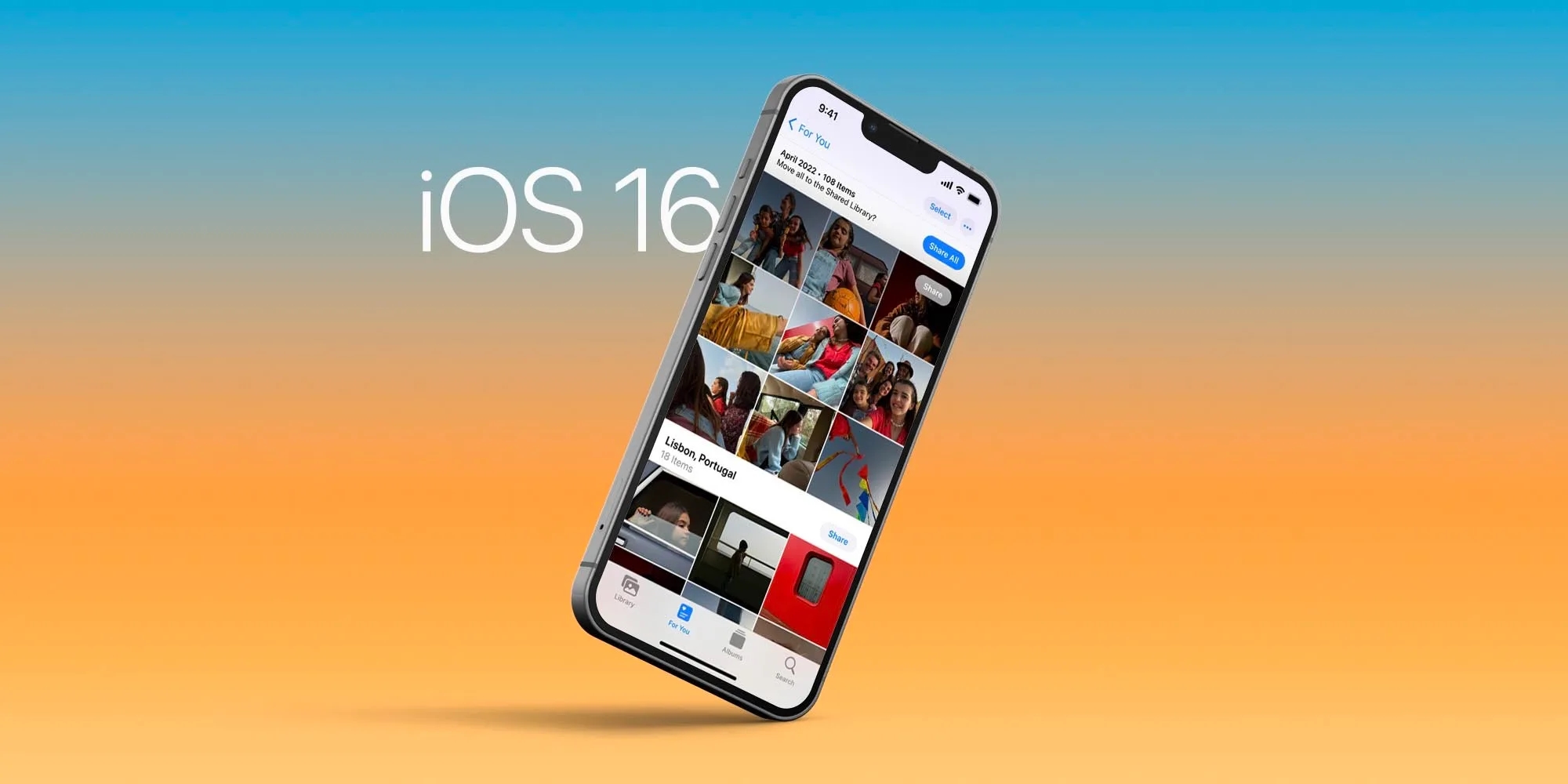

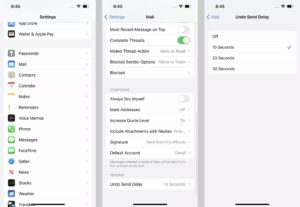
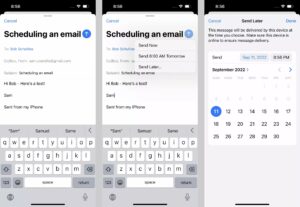
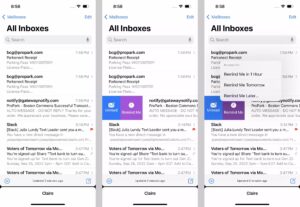
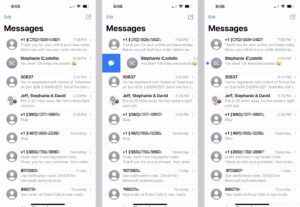
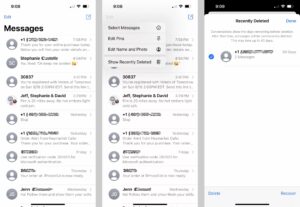
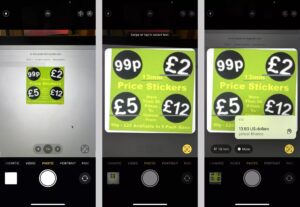
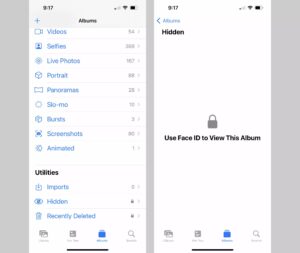
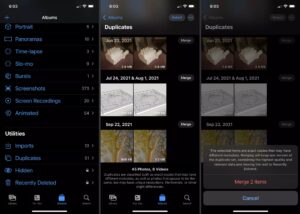
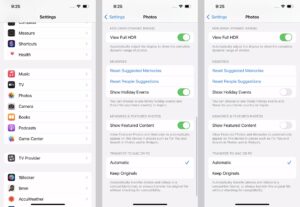
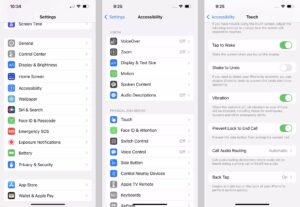
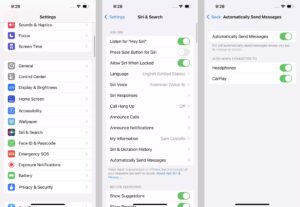
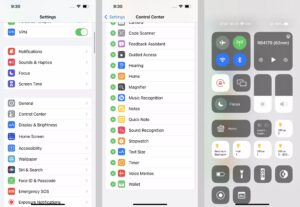
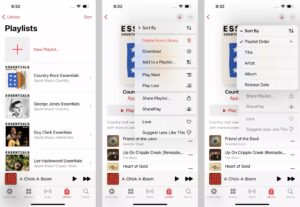
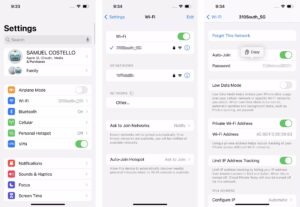
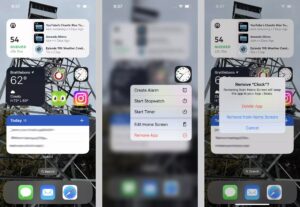

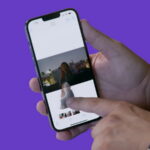

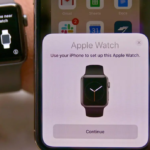





[…] إقرأ أيضاً: مميزات iOS 16 المخفية – إكتشف أفضل 15 منها […]